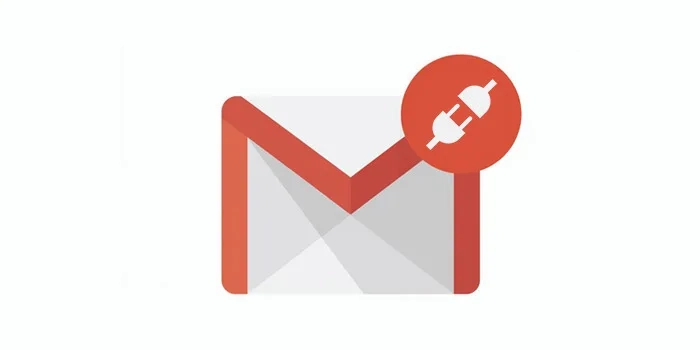با جیمیل آفلاین ✉️ حتی در زمانی که به اینترنت وصل نیستید هم میتوانید ایمیلهای خود را مطالعه کنید، به آنها جواب دهید و آنها را برای ارسال نگه دارید تا به محض اتصال به اینترنت، به طور خودکار فرستاده شوند. در این مقاله از مدیر تولز، همراه شما هستیم تا روش فعال کردن و استفاده از جیمیل در حالت آفلاین و بدون نیاز به اینترنت را به طور کامل و مرحله به مرحله آموزش دهیم.
چگونه بدون اینترنت از جیمیل استفاده کنیم؟
روش فعالسازی حالت آفلاین جیمیل
برای این که بتوانید در حالت آفلاین هم از جیمیل استفاده کنید، مراحل زیر را دنبال کنید:
۱. ابتدا برنامه جیمیل را در مرورگر کروم باز کنید.
۲. به بخش تنظیمات بروید و روی گزینه «آفلاین» کلیک کنید.
۳. تیک گزینه «فعالسازی ایمیل آفلاین» را بزنید.
۴. یک بازه زمانی برای همگامسازی ایمیلهایتان انتخاب کنید.
۵. در پایان، تغییرات را ذخیره کنید.
پس از انجام این مراحل، حتی بدون اتصال به اینترنت هم میتوانید به ایمیلهایی که قبلاً همگامسازی شدهاند دسترسی داشته باشید. میتوانید آنها را بخوانید و پاسخهای خود را بنویسید. این پاسخها به محض اتصال به اینترنت، بهطور خودکار ارسال خواهند شد.
آموزش فعالسازی نسخه آفلاین جیمیل
برای اینکه بتوانید از سرویس جیمیل در زمان عدم اتصال به اینترنت استفاده کنید، لازم است از مرورگر گوگل کروم بهره ببرید. این امکان در سایر مرورگرها و همچنین در حالت ناشناس (مرور خصوصی) در دسترس نیست.
مراحل فعالسازی جیمیل بدون اینترنت:
برای ورود به ایمیل خود، مرورگر کروم را باز کنید. سپس در نوار آدرس، عبارت mail.google.com را تایپ کرده و اینتر بزنید. در صفحهای که باز میشود، اطلاعات حساب کاربری خود را وارد کنید تا به صندوق ورودیتان دسترسی پیدا کنید.
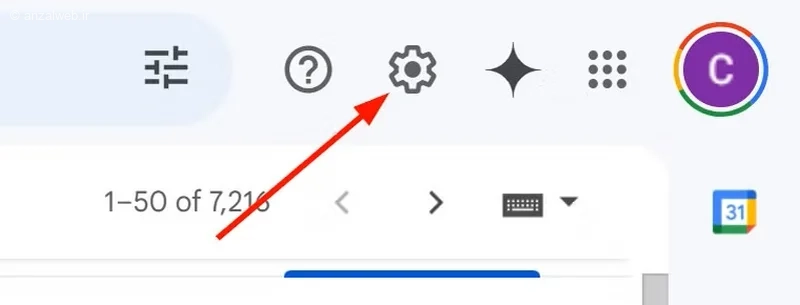
از بخش بالا و سمت راست صفحه، روی علامت چرخدسته (تنظیمات) بزنید و سپس گزینه «مشاهده تمام تنظیمات» را انتخاب نمایید.
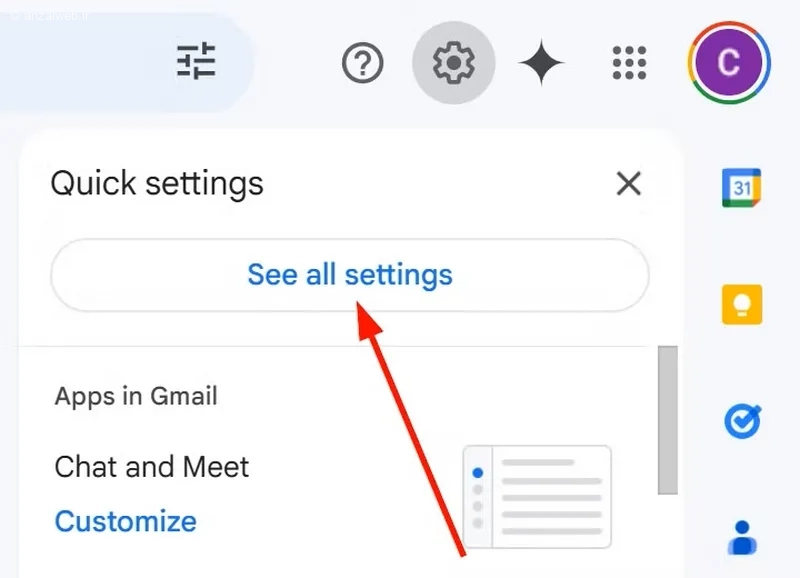
در بخش تنظیمات، به زبانهی آفلاین بروید. سپس، گزینهی “فعالسازی پست آفلاین” را انتخاب کنید تا تیک آن زده شود.
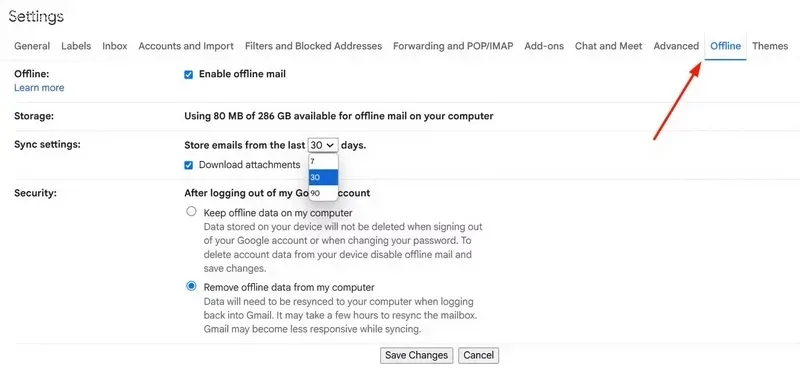
مدت زمانی که میخواهید ایمیلهایتان هماهنگ شود (مثلاً ۷، ۳۰ یا ۹۰ روز) را انتخاب کنید.
تعیین کنید که بعد از خارج شدن از حساب کاربری، اطلاعات ذخیرهشده روی دستگاه پاک شود یا نگهداری شود.
در پایان، گزینه «ذخیره تغییرات» را انتخاب کنید.
با انجام این تنظیمات، Gmail ایمیلهای شما را روی دستگاهتان ذخیره میکند تا حتی زمانی که به اینترنت دسترسی ندارید، بتوانید صندوق ورودی خود را ببینید و از آن استفاده کنید.
مدیریت ایمیلها در حالت جیمیل آفلاین
بعد از روشن کردن قابلیت جیمیل آفلاین، میتوانید همانند قبل وارد حساب جیمیل خود شوید، ایمیلها را بخوانید، میان آنها جستجو کنید، فایلهای ضمیمه را ببینید یا به پیامها پاسخ دهید. تنها نکته این است که ایمیلهای جدیدی که مینویسید، ابتدا در پوشهای با نام “خروجی” ذخیره میشوند و به محض اینکه دستگاه دوباره به اینترنت وصل شود، به صورت خودکار برای گیرندگان ارسال خواهند شد.
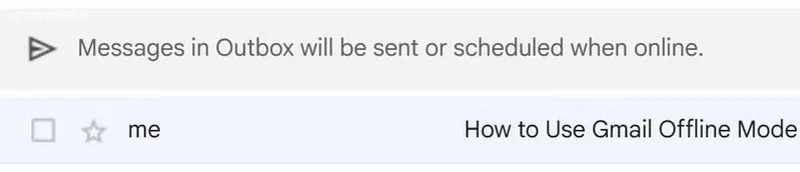
فقط ایمیلهایی که در زمان مشخصی با اینترنت هماهنگ شدهاند، قابل مشاهده خواهند بود. برای دیدن ایمیلهای قدیمیتر، باید دوباره به اینترنت متصل شوید. همچنین، فایلهایی که قبلاً دانلود کردهاید در دسترس هستند، اما اگر بخواهید ایمیل جدیدی با پیوست ارسال کنید، این کار تا زمانی که آنلاین نشوید انجام نخواهد شد.
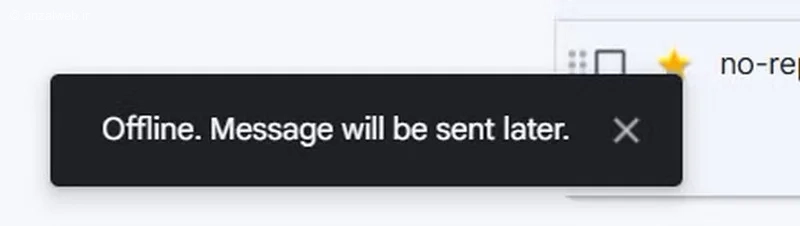
نکات مهم:
پس از روشن کردن این امکان، ایمیلهایی که انتخاب کردهاید در حافظه مرورگر شما ذخیره خواهند شد.
اگر از یک کامپیوتر عمومی یا مشترک استفاده میکنید، بهتر است گزینهای را انتخاب کنید که بعد از بستن حساب کاربری، ایمیلها را ذخیره نکند.
این ویژگی فقط در مرورگر Chrome و روی نسخه کامپیوتر در دسترس است. در برنامه موبایل جیمیل، امکان استفاده آفلاین به شکل جداگانه وجود ندارد.
سوالات متداول
چرا جیمیل باز نمیشه؟
ممکن است این مشکل به خاطر قطعی اینترنت، مشکل موقتی در سرویسهای گوگل، یا اختلال در حافظه مرورگر شما رخ داده باشد. لطفاً مرورگر خود را دوباره راهاندازی کنید و از اتصال به اینترنت مطمئن شوید.
جیمیل آفلاین در گوشی میشه؟
خیر، قابلیت استفاده از جیمیل بدون اینترنت فقط در نسخه کامپیوتر و از طریق مرورگر کروم در دسترس است. این ویژگی به صورت مستقل در برنامه موبایل جیمیل وجود ندارد.
جمع بندی
برای استفاده از جیمیل بدون اینترنت، باید این قابلیت را در مرورگر کروم فعال کنید. برای این کار، وارد حساب جیمیل خود شوید و به قسمت تنظیمات بروید. سپس گزینه «Offline» را انتخاب کنید. حالا کافی است که گزینه «Enable offline mail» را روشن کنید و مشخص کنید که چه تعداد از ایمیلهایتان ذخیره شوند. بعد از ذخیره کردن تنظیمات، ایمیلهای شما روی کامپیوترتان دانلود میشوند و حتی بدون اتصال به اینترنت هم میتوانید آنها را بخوانید.
توجه داشته باشید که اگر از افزونههای مسدودکننده تبلیغات یا افزونههای امنیتی استفاده میکنید، ممکن است این ویژگی به درستی کار نکند. بنابراین بهتر است قبل از فعالسازی جیمیل آفلاین، این افزونهها را به طور موقت غیرفعال کنید.
نظرات و پیشنهادهای شما؟
در این مقاله از مدیر تولز، به سراغ آموزش کامل نسخه آفلاین جیمیل و روش کار با Gmail در مواقعی که اینترنت ندارید، رفتهایم.
نظر شما درباره این امکان چیست؟
آیا تا حالا شده در شرایطی که دسترسی به اینترنت نداشتید، از جیمیل استفاده کنید؟
اگر روش یا ابزار دیگری برای مدیریت ایمیلها در حالت آفلاین میشناسید، خوشحال میشویم آن را در قسمت نظرات با ما و دیگر دوستان در میان بگذارید.